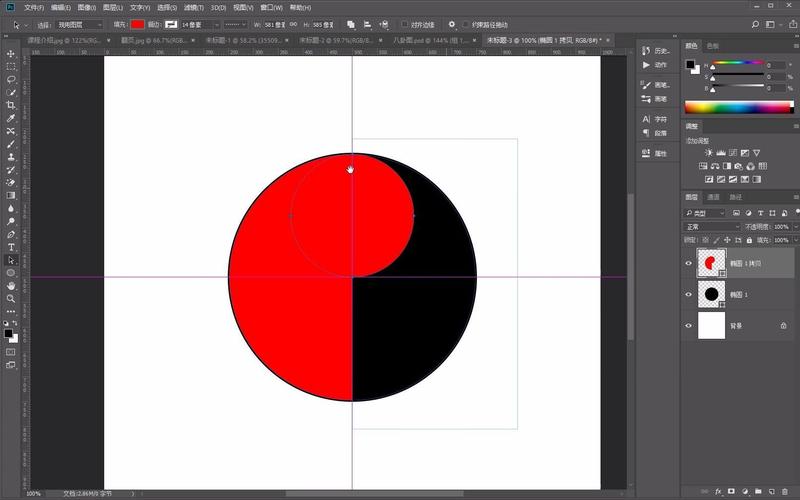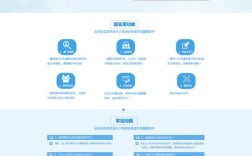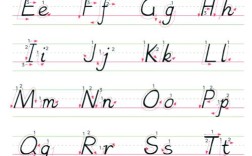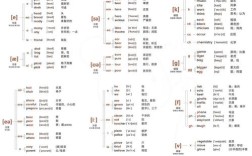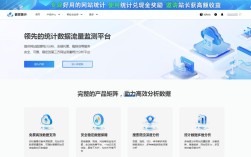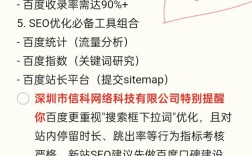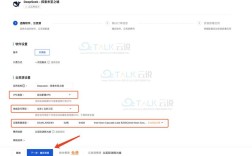在Photoshop中,布尔运算(也称为形状运算)是通过路径操作面板对多个形状图层进行合并、减去、相交等运算,从而快速创建复杂图形的功能,布尔运算仅适用于形状图层(矢量图层),因此使用前需确保对象为形状属性,以下是具体操作步骤和注意事项:
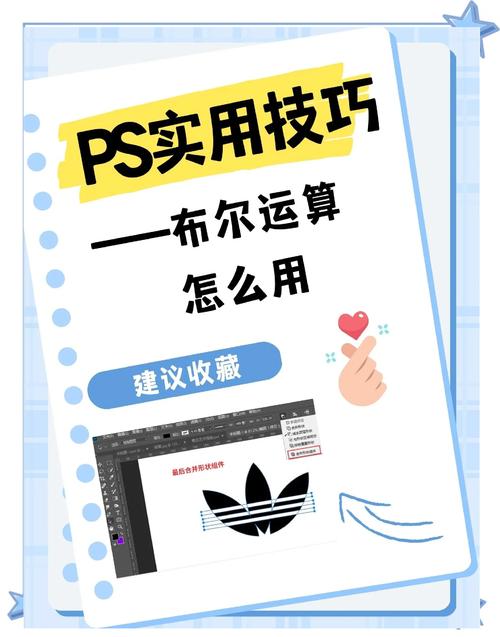
布尔运算的前提条件
- 创建形状图层:使用矩形工具、椭圆工具、自定义形状工具等绘制形状,绘制时需在顶部选项栏选择“形状”模式(而非像素或路径模式),确保生成的是带矢量蒙版的形状图层。
- 选择多个形状:按住Shift键点击多个形状图层,或使用“选择”菜单中的“对象”命令(需先选中一个形状)框选多个形状,确保目标图层被同时选中。
布尔运算的核心方法
布尔运算主要通过“路径操作”面板实现,该面板位于顶部选项栏(绘制形状时)或“图层”面板的“属性”中(选中形状图层时),常见运算模式如下表所示:
| 运算模式 | 图标 | 功能说明 | 示例场景 |
|---|---|---|---|
| 合并形状 | 将多个形状合并为单一形状,保留所有重叠区域,类似“相加”。 | 将两个圆形合并为一个哑铃形。 | |
| 减去顶层形状 | 用顶层形状覆盖底层形状的区域,类似“相减”,顶层形状会被删除。 | 用圆形在矩形上挖一个洞。 | |
| 相交形状区域 | 仅保留多个形状的重叠区域,非重叠部分被删除。 | 两个圆形相交生成透镜效果。 | |
| 排除重叠形状区域 | 保留非重叠区域,删除重叠部分,类似“异或”。 | 两个圆形重叠后生成月牙形。 | |
| 合并形状组件 | 将多个独立形状合并为一个形状组件,但不改变形状外观,便于整体调整。 | 将多个分散的星星合并为一个组。 |
布尔运算的具体操作步骤
基础布尔运算(单次运算)
- 步骤1:绘制两个形状(例如一个矩形和一个圆形),确保均为形状图层。
- 步骤2:在图层面板中同时选中这两个图层(按住Ctrl/Cmd+点击图层缩略图)。
- 步骤3:顶部选项栏的“路径操作”下拉菜单中选择“减去顶层形状”,圆形覆盖的矩形区域将被挖空。
复杂布尔运算(多次叠加)
若需对多个形状进行多步运算,需注意运算顺序:
- 示例:先绘制一个矩形,再绘制两个小圆形(分别位于矩形上下方),目标是让矩形上下各有一个圆形孔洞。
- 第一步:选中矩形和上方圆形,选择“减去顶层形状”,挖出上方孔洞。
- 第二步:选中修改后的矩形和下方圆形,再次选择“减去顶层形状”,挖出下方孔洞。
使用形状模式调整布尔结果
布尔运算后,可通过“路径操作”面板下方的“对齐”和“分布”选项(如“水平居中”“垂直分布”)调整形状位置,确保运算结果精确,若需修改形状,直接使用直接选择工具(钢笔工具组)调整锚点,布尔结果会实时更新。
布尔运算的高级技巧
- 非形状图层的布尔运算:若要对像素图层(如普通图层)使用布尔运算,需先将其转换为形状图层:选中图层,右键点击“转换为形状”,或通过“矢量蒙版”添加路径。
- 布尔运算与蒙版结合:对形状图层执行布尔运算后,可添加图层蒙版(点击图层面板下方的“添加图层蒙版”按钮),用画笔工具隐藏局部区域,实现半透明或渐隐效果。
- 智能对象与布尔运算:将形状图层转换为智能对象(右键点击图层“转换为智能对象”),可保留布尔运算的参数,双击智能对象缩略图可随时修改原始形状。
常见问题与注意事项
-
问题1:为什么布尔运算选项是灰色?
解答:布尔运算仅支持形状图层,若选中的是像素图层、背景图层或文字图层(未转换为形状),选项会呈灰色,需确保目标图层为形状模式,且同时选中两个及以上图层。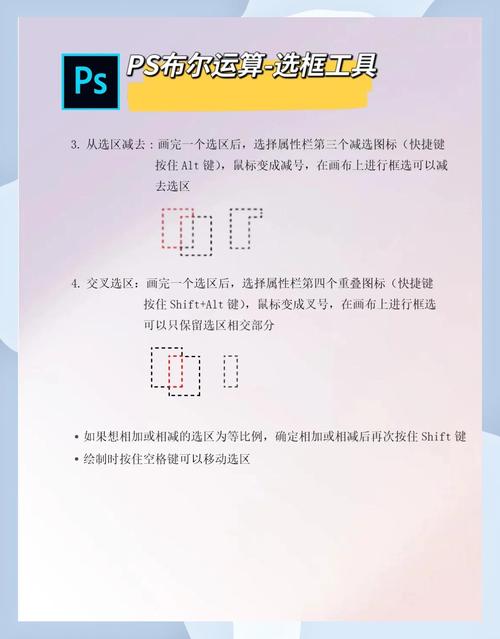 (图片来源网络,侵删)
(图片来源网络,侵删) -
问题2:布尔运算后如何单独编辑某个形状?
解答:若需修改参与布尔运算的原始形状,可选中图层后,在“路径操作”面板中暂时选择“合并形状组件”,释放形状绑定,再用直接选择工具调整锚点;或双击形状图层缩略图进入矢量蒙版编辑模式。
相关问答FAQs
Q1:布尔运算和图层蒙版有什么区别?
A1:布尔运算作用于多个形状图层,通过数学逻辑生成新的矢量形状,支持无损编辑且可反复调整;图层蒙版则是通过黑白灰控制图层显示区域,适用于位图或矢量图层,但修改时需手动绘制蒙版路径,灵活性较低。
Q2:如何用布尔运算制作复杂的几何图形(如多边形环)?
A2:以五边形环为例:①绘制一个大的正五边形(形状图层);②绘制一个小的正五边形,位置与大五边形中心重合;③同时选中两个五边形,在“路径操作”中选择“减去顶层形状”,即可得到五边形环,若需调整环的粗细,可缩放小五边形的大小后再执行运算。